
2025-04-25 09:04:25来源:isapphub 编辑:佚名
在日常办公和学习中,word文档的使用极为广泛。有时,我们可能希望在文档中包含一些仅在电子版本中显示的信息,而不希望在打印版本中出现。这些内容可能包括注释、草稿说明或者仅供内部参考的资料。本文将从多个维度介绍如何在word文档中禁止打印特定内容。
word提供了“隐藏文字”功能,可以很方便地实现这一目标。
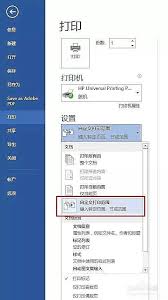
1. 设置隐藏文字:选中你想要隐藏的文字,然后点击“开始”选项卡中的“字体”组,点击对话框启动器(右下角的小箭头),在弹出的“字体”对话框中勾选“隐藏”选项,点击“确定”。
2. 确保隐藏文字不被打印:点击“文件”选项卡,选择“选项”,在弹出的“word选项”对话框中选择“显示”,确保“隐藏文字”前的复选框未被勾选。这样,隐藏的文字在屏幕显示时不会显现,并且在打印时也不会被打印出来。
word中的域代码可以实现更为复杂的打印控制。通过if域,你可以根据条件决定是否打印某段文字。
1. 插入域代码:按下`ctrl + f9`组合键,插入一对花括号`{}`。在花括号内输入`if "{print}" = "" "这里是不打印的内容" ""`。注意,花括号和引号都是英文状态下的字符。
2. 定义打印条件:在打印前,你可以在文档的一个不显眼的位置(如页脚)插入一个仅用于控制打印的域代码,如`{set print ""}`。这样,如果不修改这个域代码,if域中的“这里是不打印的内容”就不会被打印出来。
3. 切换打印状态:如果你希望某次打印包含这些特定内容,只需将`{set print ""}`修改为`{set print "1"}`,并相应地调整if域代码中的条件判断。
对于需要更高级打印控制的用户,可以通过vba宏来实现。
1. 启用开发者选项卡:点击“文件”选项卡,选择“选项”,在弹出的“word选项”对话框中选择“自定义功能区”,勾选右侧的“开发工具”。
2. 编写宏代码:点击“开发工具”选项卡,选择“visual basic”打开vba编辑器。在模块中编写宏代码,比如定义一个按钮点击事件,该事件将遍历文档中的所有特定标记内容,并将其设置为隐藏或不隐藏。
3. 运行宏:在需要时,通过点击按钮运行宏代码,即可实现动态控制哪些内容被打印。
除了word内置的功能,你还可以考虑使用第三方工具或插件来实现更灵活的打印控制。这些工具通常提供更丰富的选项和更直观的用户界面,适合对打印控制有更高要求的用户。
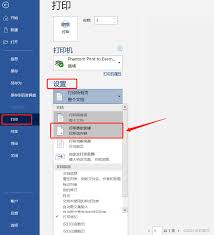
- 搜索并安装插件:访问可靠的插件市场或官方网站,搜索与打印控制相关的插件。
- 根据插件说明操作:下载并安装插件后,按照插件提供的说明进行设置和操作。
通过上述方法,你可以在word文档中灵活地控制哪些内容被打印出来,哪些内容被隐藏。无论是简单的“隐藏文字”功能,还是复杂的vba宏控制,亦或是第三方插件的辅助,都能帮助你实现这一目标。根据你的具体需求和熟练程度,选择最适合你的方法进行操作。